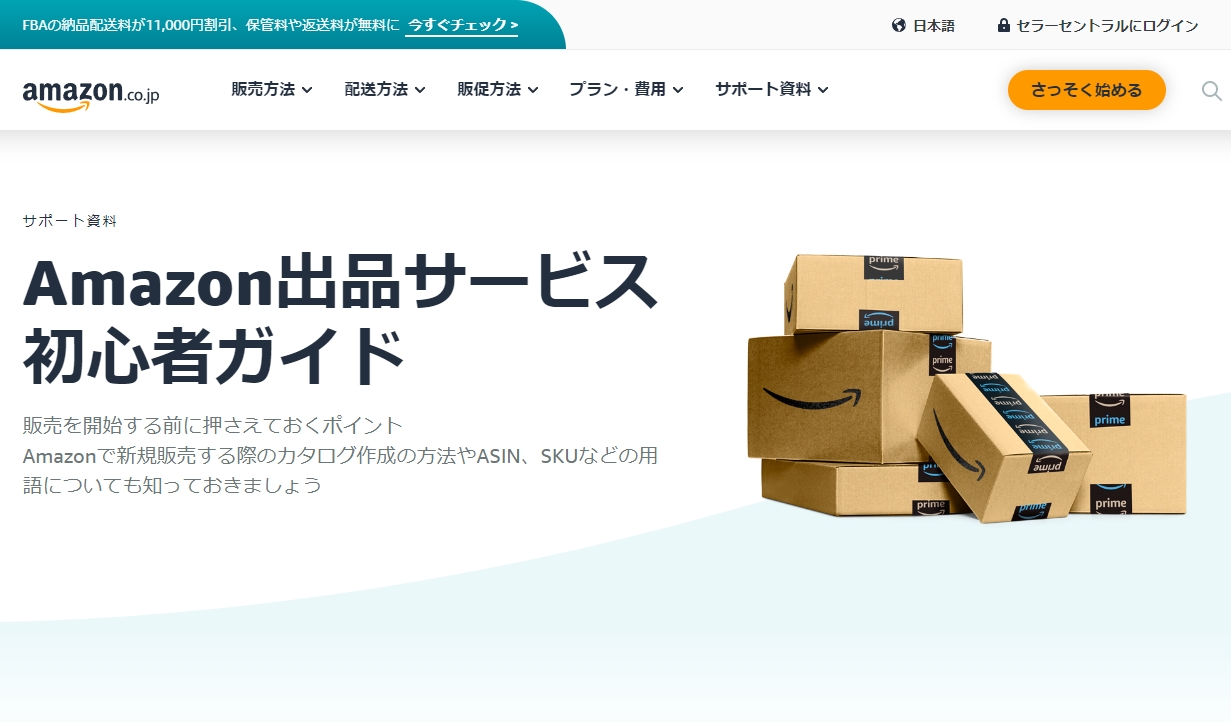こんにちは、よしー(@yoshi_buppan)です!!
今回のコンサルブログは、
Keepaの登録方法に関する記事です。
今までモノレートに関しては、何回も記事を掲載して
きたのですが、Keepaに関しては今回が初です。
何故かと言えば、
- モノレートがあったから
- モノレートよりも更に正確なデータを必要となかったから
- Amazon刈り取りをしていなかったから
このあたりの理由が自分に該当するのですが、
モノレートが廃止されることから、Keepaの重要度があがり
今回、記事に取り上げます。

それでは解説していきますね。
Keepa登録方法
KeepaはGoogle Chromeの拡張機能のなので、
Google Chromeがインストールされていない人は、まずは
こちらからインストールをしましょう。
Keepaインストール

Google Chromeがやはりいいのですか?

転売関連の拡張機能はGoogle Chrome対応が多いですね。こちらが良いと思います。
そして、KeepaをWeb、グーグルクロームウェブサイトからダウンロードしましょう。
Amazon Price Tracker – Keepa.com
クリックするとインストール画面になるので、
右上の「Chromeに追加」をクリックしましょう。

更に、確認画面になるので、「拡張機能を追加」をクリックしましょう。

すると、右上の拡張機能一覧に追加されます。

これでインストールが完了しました。
Keepa アカウント登録

Chromeの右上の拡張機能一覧から
Keepaをクリックして、Keepaのメインサイトへ
移動しましょう。

右上の「ログイン/アカウント登録」をクリックします。

ユーザー名・パスワードを記載して、ログインをクリックすれば
登録完了です。
Keepa有料版
Keepaは、以前はすべての機能が無料で使用できていましたが。
2019年2月から一部機能が有料となりました。19ユーロ(約2,600円)
その機能とは、
「Amazonランキングのグラフ表示」
です。
無料版と有料版の比較
無料版と有料版で同じ商品のグラフを比較してみましょう。
こちらがら無料版です。

Amazonでの価格推移は確認できるのですが、肝心のランキング
グラフがないため、一体いくらで売れたのかがわかりません。
こちらがら有料版です。

ランキンググラフが表示されており、価格帯での売れ行きが目視で確認できるようになりました。
有料版の機能
売れ筋ランキング表示以外にも
- 新品、中古品の期間別価格推移公開
- セラーの価格推移表示
- 出品者数表示
- 在庫数表示
- 評価数表示
- レビュー数表示
それ以外にも有料版のみの機能が多数存在します。
有料版の登録方法
①Keepaグラフの「売れ筋ランキング」をクリックします。

②「プレミアムグラフタイプ」というウィンドウが表示されるので、
「今すぐ登録する」をクリックします。

もし、ここでログイン登録をしていない場合は登録画面になります。
まずはログイン登録を済ましておきましょう。
③「サブスクリプション」という画面が表示されるので、
赤矢印のボタンをクリックしてください。

④「Data Access – Subscription」というウィンドウが表示されます。

・Individual(個人)、Business(法人)のどちらで登録するか選択します。
どちらで登録した場合でも機能は同じです。
・登録できるクレジットカードは「Visa」「Mastercard」「American Express」です。

月額料金は15ユーロ!?いったいいくらなの?

だいたい15ユーロ1800円ぐらいです。調べ方はグーグルで「ユーロ」と検索です。


月額料金 15ユーロ→ 1811.40円
年額料金 14.9ユーロ→ 1799.32円
※2020年6月23日時点です。

15ユーロと14ユーロ、そんなに変わらないですね。

そうなんです。まずお試しに始める方は月額からで十分です

情報を入力して支払い方法を選択したら、チェックボックスにチェックを入れます。
「I have read and accept the Terms and Conditions.」は、
「利用規約を読んで同意、登録します」という意味です。
更に、下記で赤字で書かれている文は
「 You will be charged 15 € (incl. VAT) every month.」は、
「毎月15ユーロ課金されます」という意味です

入力内容に問題なければ、「SUBSSCREIBE NOW」というボタンをクリックすれば、登録は完了となります。

この画面が表示されたら、有料版へのお申し込みは完了です。

Keepaを確認してみると、ランキンググラフも問題なく表示されるようになりました。
次回以降では、Keepaの具体的な利用方法を詳しく解説してきます。
これからも電脳仕入れに役立つ情報をコンサルに負けないレベルで
提供してきますね。

ご購読ありがとうございました(^O^)もし、物販・副業・Twitterで疑問に思ったことがあったら気軽にここから連絡してみてください。期間限定のプレゼント付きです。